WiFi样式的图表不知道大家有没有做过,方法也比较简单,只需增加一个辅助列就能操作完成,今天与大家分享一下具体的制作步骤。
1、数据处理
建立一列辅助列,并用一个固定数字减去对应的数据,比如我们这里输入=250-B2,向下填充之后对数据进行升序排序(排序方法不用多少说了吧,你一定会的)。
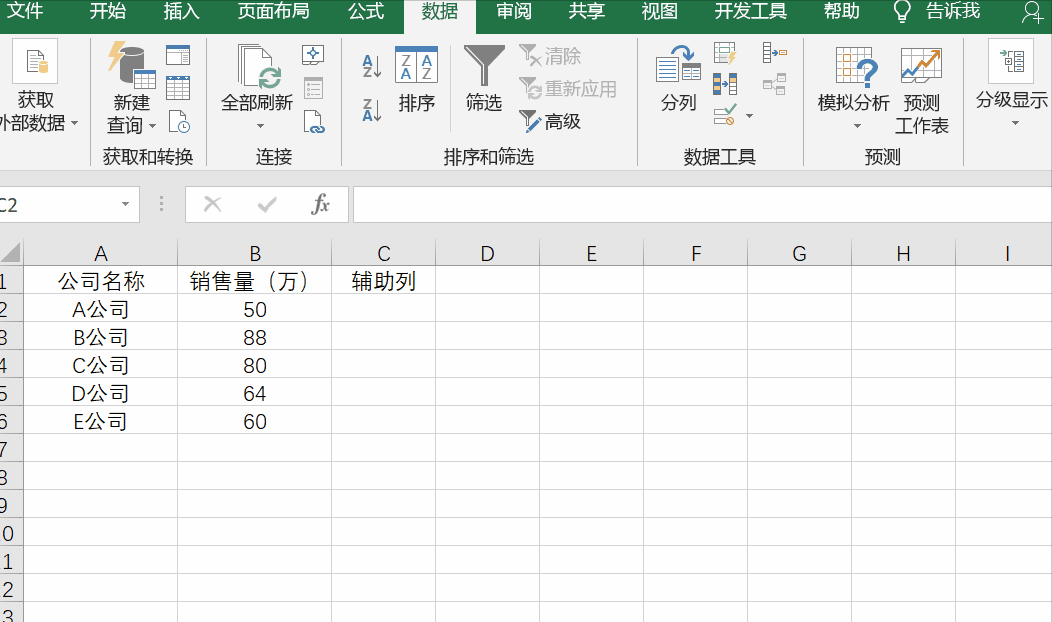
2、插入图表
注意,是先选中前两行数据,再点击插入→图表→插入饼图或圆环图→圆环图,然后复制表格中数据粘贴到图表上,具体操作看下图:
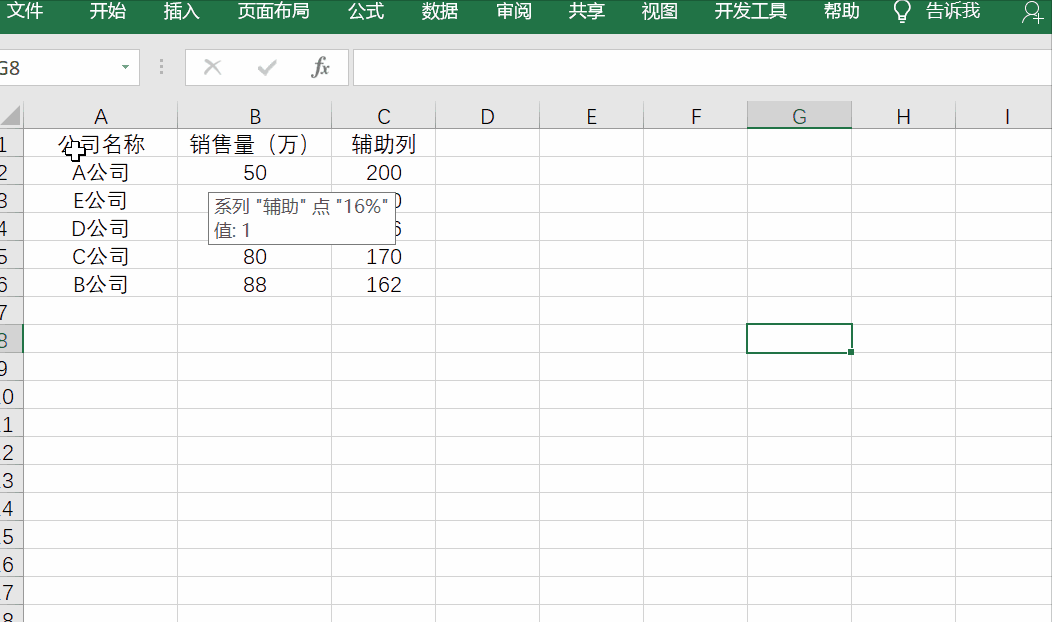
3、设置格式
在图表中右击选择“设置数据系列格式”,在“第一扇区起始角度”设置为300°,将“圆环图圆环大小”设置为20%。
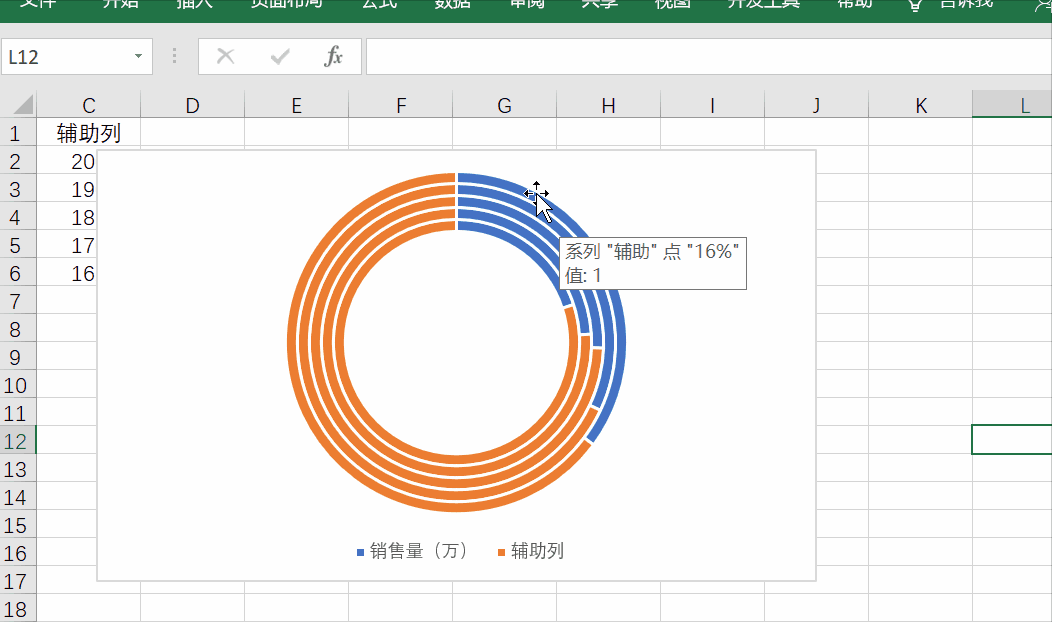
4、美化图表
左键选中圆环,点击上分格式→形状样式,将其形状颜色设置为“无填充”,利用F4键重复上一个操作。
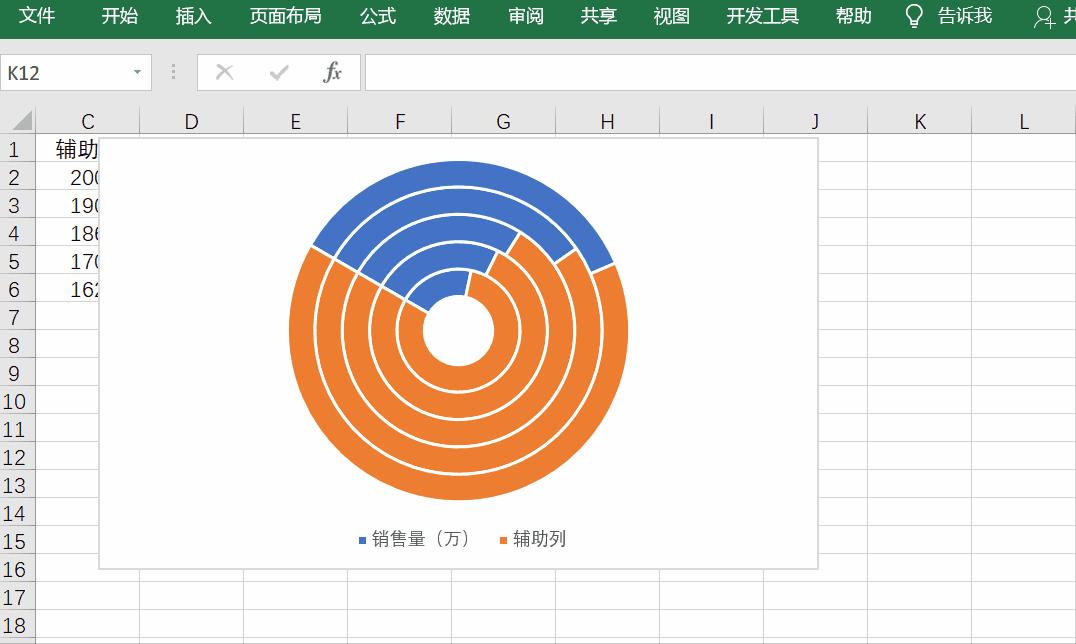
删除不必要的图例,然后在圆环图中插入一个圆形,清除轮廓并设置颜色即可。
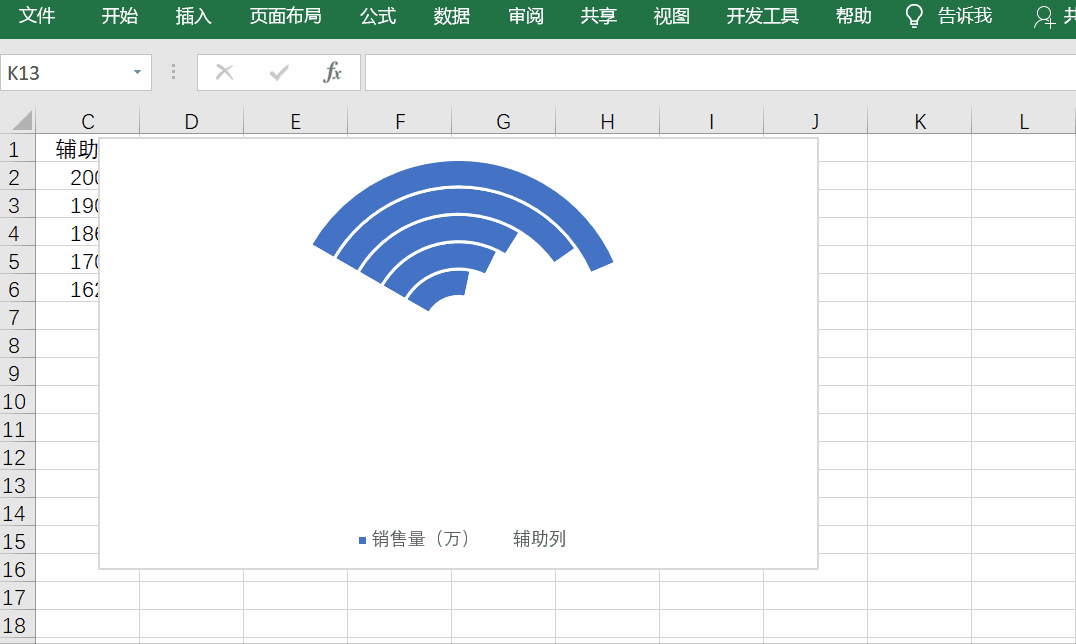
以上就是今天分享的有关WIFI信息图表制作。


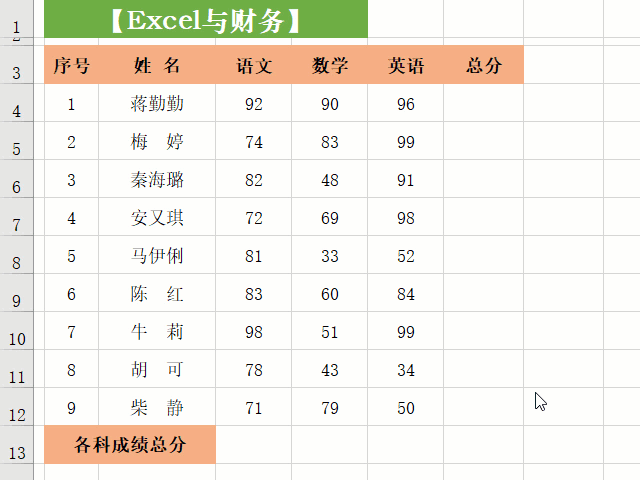
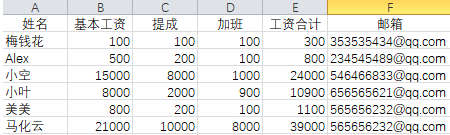

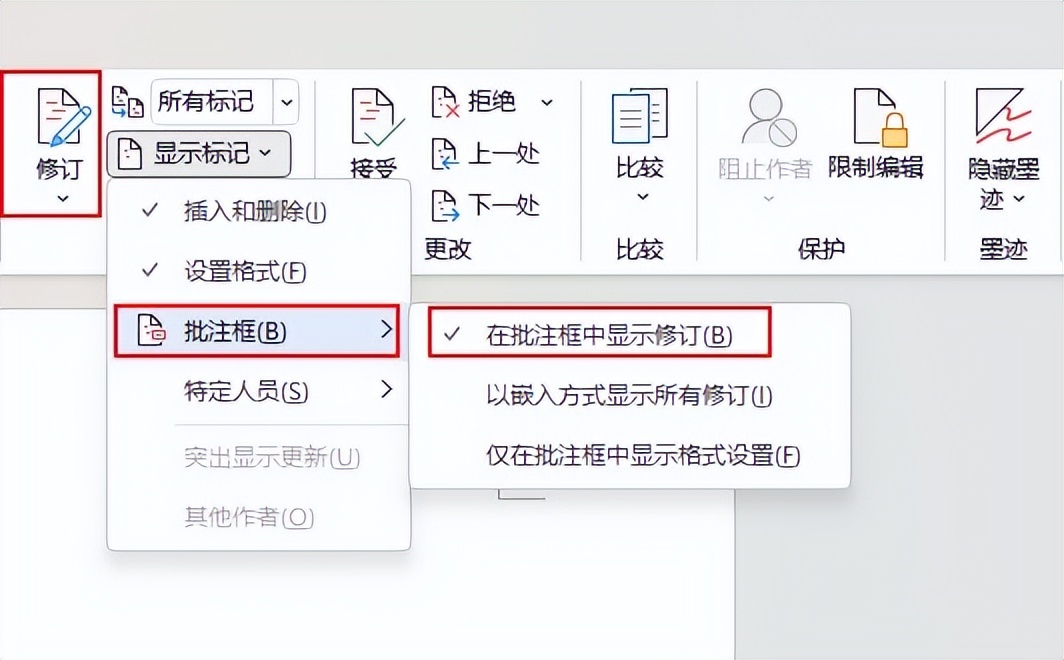
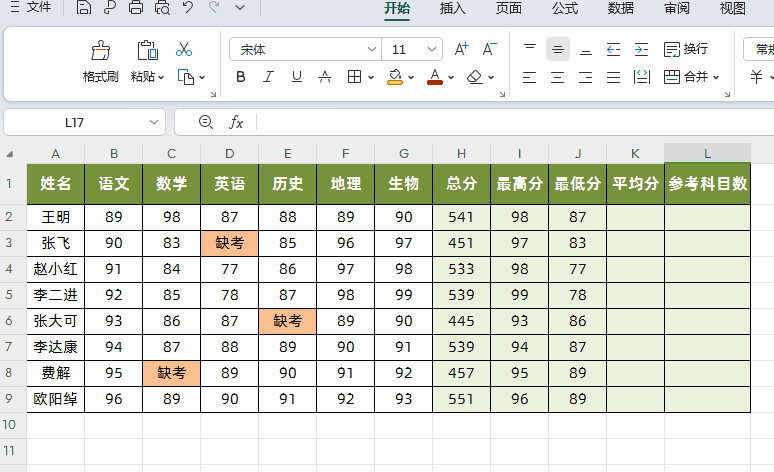
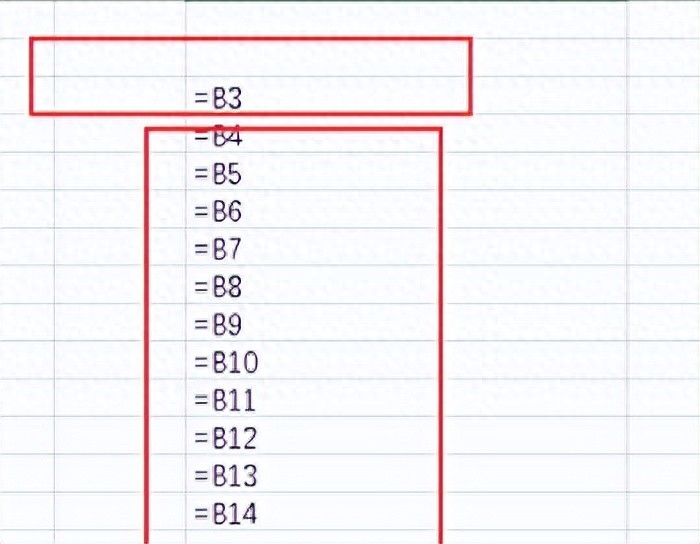
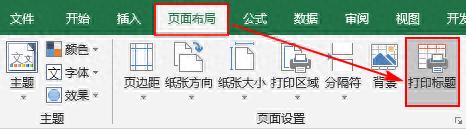
评论 (0)